Wil je een lidmaatschapswebsite maken die geld oplevert? Lidmaatschap websites kunt u inhoud achter een gesloten poort zodat u geld verdienen kunt door het maken van mensen betalen voor toegang. In principe, ze vereisen dat mensen een lidmaatschap kopen om te bekijken de gated content.
Creëren van een lidmaatschap site is een zeer populaire online business model tegenwoordig, en voor goede reden. Betaalde online cursussen, premium support forums, en webinars behoren tot de meest winstgevende sites op het internet.
In dit artikel laten we u zien hoe u gemakkelijk een lidmaatschap website stap-voor-stap te maken. Laten we beginnen met de inhoudsopgave:
Table of Contents
- Het kiezen van het juiste platform voor uw lidmaatschap website
- Het opzetten van uw WordPress lidmaatschap site
- Het opzetten van uw lidmaatschap plugin
- Het toevoegen van betaalmethoden
- Het toevoegen van lidmaatschaps niveaus
- Het opzetten van toegangsregels voor uw lidmaatschap plannen
- Het creëren van leden-inhoud
- Een prijzenpagina maken
- Aanmeldings- en aanmeldingsformulieren
Nu, lopen we met je door hoe je een lidmaatschapswebsite in WordPress maakt met deze stappen.
- Stap 1: Het kiezen van de juiste platform voor uw lidmaatschap site
- Stap 2: Het opzetten van uw WordPress lidmaatschap site
- Step 3: Het opzetten van uw lidmaatschap Plugin
- Stap 4: Betaalmethoden toevoegen
- Stap 5: Lidmaatschapsniveaus toevoegen
- Stap 6: Toegangsregels instellen voor uw lidmaatschap plannen
- Stap 7: inhoud voor leden maken
- Stap 8: Het creëren van een prijs pagina
- Stap 9: Inschrijvings- en aanmeldingsformulieren toevoegen
- Optimaliseren van uw WordPress lidmaatschap website voor groei
Stap 1: Het kiezen van de juiste platform voor uw lidmaatschap site
De eerste stap naar het maken van een lidmaatschap website is het kiezen van de juiste website platform. Terwijl er veel generieke website bouwers op de markt, moet u een lidmaatschap platform dat specifiek voldoet aan uw needs.
Sommige van de belangrijkste functies die u nodig hebt voor uw lidmaatschap website zijn:
- Lidmaatschap beheer – optie om verschillende soorten lidmaatschappen maken, en toe te voegen en beheren van leden.
- Gebruikersregistratie en ledenprofielen – frontend opties voor uw gebruikers aan te melden of in te loggen op uw site, en om toegang te krijgen tot hun lid profielen.
- Content Restriction – opties om uw inhoud te verbergen voor het algemene publiek.
- Betalingsopties – opties om te integreren betaling gateways om online betalingen te accepteren.
U kunt deze functies in bijna elk platform; echter, de meeste zullen technische vaardigheden vereisen. Als u geen codering vaardigheden, moet u wellicht een ontwikkelaar in te huren.
Gelukkig, WordPress is een van de beste website bouwers voor kleine bedrijven en het wordt geleverd met een eenvoudige manier om lidmaatschap websites te bouwen. Door het gebruik van krachtige WordPress lidmaatschap plugins, kunt u snel het opzetten van een lidmaatschap website en beginnen met de verkoop met weinig tot geen technische skills.
There’re vele gratis en premium lidmaatschap plugins, dus je kan in de war proberen om erachter te komen welke te gebruiken. Bekijk onze gedetailleerde vergelijking post op de beste WordPress lidmaatschap plugins om uw selectie gemakkelijker te maken.
In dit artikel zullen we de MemberPress plugin gebruiken om een lidmaatschap website te maken. Het is de meest populaire lidmaatschap website builder voor WordPress.
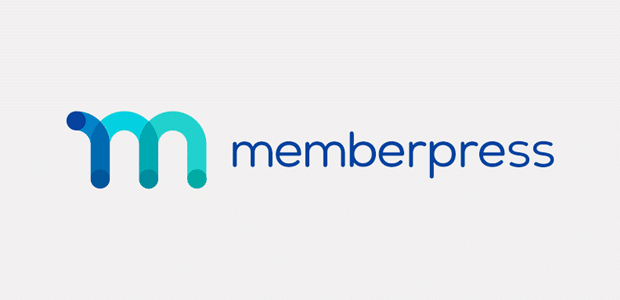
MemberPress wordt geleverd met geavanceerde functies waarmee u meerdere lidmaatschapsniveaus te maken, de toegang tot inhoud te beperken, betalingen accepteren, en nog veel meer. Ook integreert het goed met e-mail marketing diensten en andere nuttige tools zoals bbPress en Affiliate Royale.
Met dat gezegd, laten we beginnen met het opzetten van uw WordPress lidmaatschap website.
Stap 2: Het opzetten van uw WordPress lidmaatschap site
In aanvulling op een lidmaatschap plugin, moet u een domein een naam, een web hosting account, en een SSL-certificaat te maken lidmaatschap site met WordPress.
Een domeinnaam is het webadres van uw lidmaatschap site – bijvoorbeeld, monsterinsights.com of google.com. Een web hosting account is waar uw website bestanden online worden opgeslagen. En, een SSL-certificaat is nodig om beveiligde transacties te maken.
U kunt een domeinnaam kopen voor ongeveer $ 14,99 per jaar, webhosting voor $ 7,99 per maand, en een SSL-certificaat voor $ 49,99 per jaar.
Als je deze bedragen bij elkaar optelt, zouden de totale kosten erg hoog zijn, vooral als je een beginner bent zonder een groot budget.
Gelukkig biedt Bluehost een exclusieve deal aan onze klanten aan. Nu kunt u genieten van 60% korting op WordPress hosting, krijg een gratis domein, en nab een gratis SSL-certificaat samen met het. Dat betekent dat u alle drie deze benodigdheden kunt krijgen voor slechts $2,75 per maand.
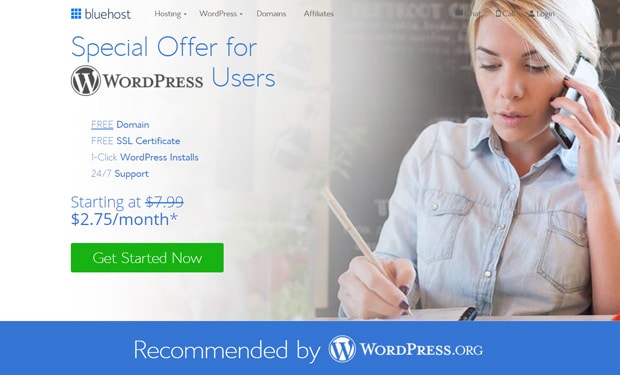
Bluehost is een van de oudste en meest populaire webhostingbedrijven ter wereld. Ze worden officieel aanbevolen door zowel WordPress.org als ’s werelds populairste onofficiële WordPress-website, WPBeginner.
Om te beginnen, moet u een domeinnaam kiezen en u aanmelden voor uw hostingaccount. Eenmaal gedaan, de volgende stap is meestal om WordPress te installeren; maar je hoeft niet om het handmatig te doen, omdat het komt voorgeïnstalleerd op uw Bluehost account.
Daarom is de volgende stap is het installeren en configureren van uw lidmaatschap plugin. Laten we dat nu doen.
Step 3: Het opzetten van uw lidmaatschap Plugin
Zoals hierboven vermeld, hebben we gekozen voor de MemberPress plugin voor deze tutorial.
Eerst, moet u installeren en activeren van de MemberPress plugin. Zie voor gedetailleerde instructies onze handleiding over het installeren van een WordPress-plugin.
Als de plugin eenmaal is geactiveerd, ziet u een meldingsbalk met een link naar de opties-pagina van de plugin voor het configureren.

Klik gewoon op de link ‘opties-pagina’, en u komt op uw MemberPress-optiespagina. U kunt ook naar MemberPress ” Opties gaan om de instellingen van de plugin te openen.
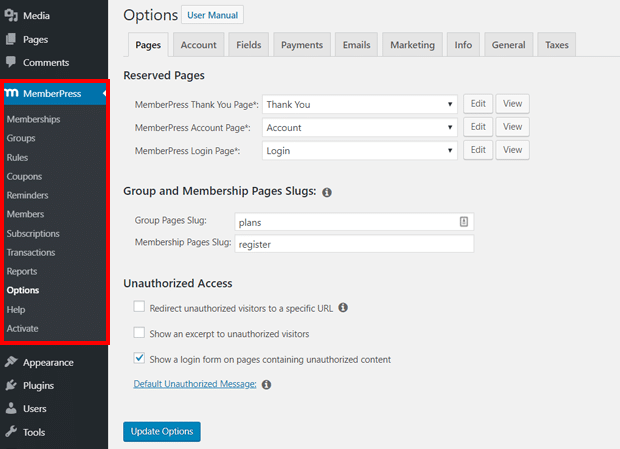
Vanuit deze pagina kunt u al uw plugin-instellingen configureren.
Stap 4: Betaalmethoden toevoegen
Betalingen zijn van essentieel belang. Klik op het tabblad ‘Betalingen’ op de pagina ‘Opties’ om de betalingsgateways voor uw lidmaatschapswebsite te configureren.
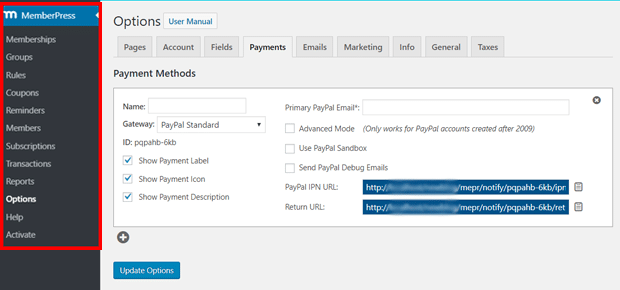
MemberPress staat standaard toe dat u PayPal (Standard en Express), Stripe en Authorize.net als uw betalingsgateway gebruikt. U kunt een of meerdere gateways voor uw website configureren.
Stap 5: Lidmaatschapsniveaus toevoegen
Nadat u de instellingen hebt geconfigureerd, is de volgende stap het toevoegen van lidmaatschapsniveaus die mensen kunnen kopen. Met MemberPress kunt u onbeperkte lidmaatschapsniveaus maken, elk met verschillende prijzen, functies en toegang tot inhoud.
Ga naar MemberPress ” Lidmaatschappen in uw dashboardmenu en klik op de knop ‘Nieuw toevoegen’.
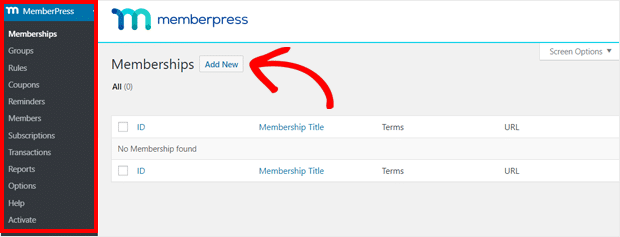
Op het volgende scherm ziet u een pagina die lijkt op de klassieke WordPress-editor. Op deze pagina kunt u een lidmaatschapsniveau maken.
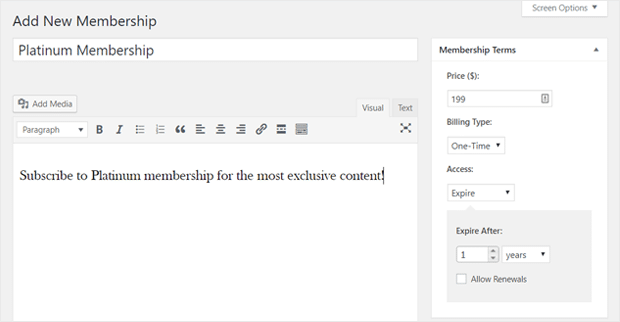
Voer een titel in en voeg een beschrijving toe voor uw lidmaatschapsniveau in de editor. Vervolgens stelt u de prijs in, kiest u een factureringstype en stelt u een toegangstijd of vervaldatum in in het gedeelte ‘Lidmaatschapsvoorwaarden’ aan de rechterkant van de pagina.
Daarna bladert u omlaag naar het gedeelte ‘Lidmaatschapsopties’ om de registratie, machtigingen, prijsvak en meer te configureren.
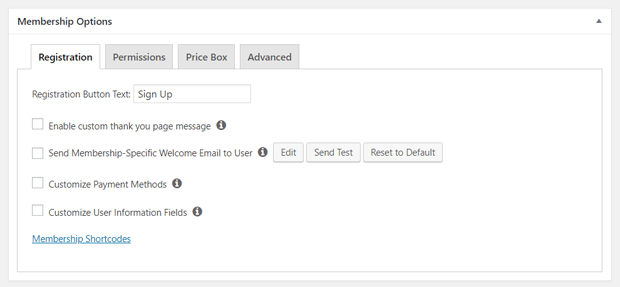
Als u alle instellingen hebt geconfigureerd, ga je gang en publiceren van uw membership level.
Stap 6: Toegangsregels instellen voor uw lidmaatschap plannen
Nu dat u lidmaatschapsniveaus hebt gemaakt, is de volgende stap het instellen van regels om te definiëren welke inhoud kan worden benaderd voor die verschillende lidmaatschapsniveaus.
Navigeer naar MemberPress ” Regels en klik op de knop ‘Nieuwe toevoegen’.
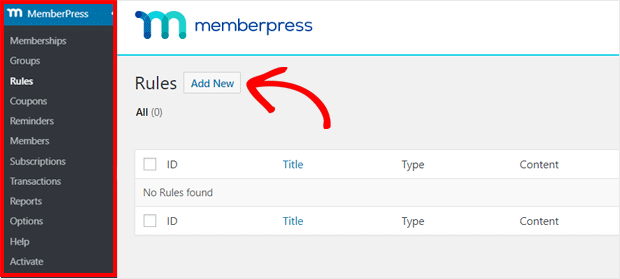
In het volgende scherm kunt u een nieuwe regel maken om uw inhoud aan de lidmaatschapsniveaus te koppelen.
U kunt bijvoorbeeld alle inhoud onder een bepaalde categorie selecteren die toegankelijk moet zijn voor gebruikers met een specifiek abonnementsplan.
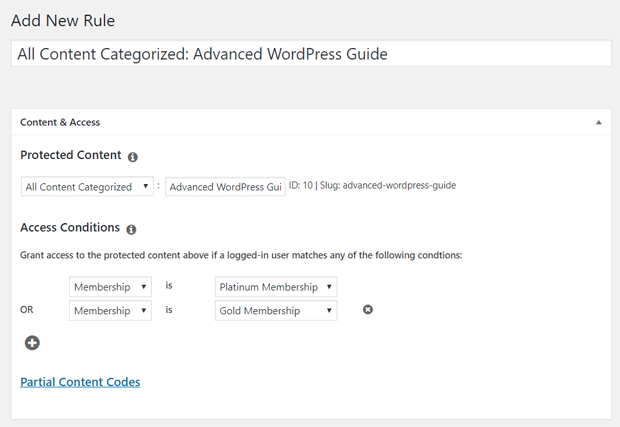
In de bovenstaande schermafbeelding hebben we alle inhoud in de categorie ‘WordPress-gids voor gevorderden’ zodanig geselecteerd dat deze alleen beschikbaar is voor leden met een Platinum- of Gold-abonnement.
Volgende ziet u het vakje ‘Druppel/vervaldatum’. Als u de optie ‘Druppelen’ inschakelt, kunt u de inhoud geleidelijk vrijgeven, terwijl u met de optie ‘Vervaldatum’ kunt aangeven wanneer de inhoud niet langer beschikbaar is.
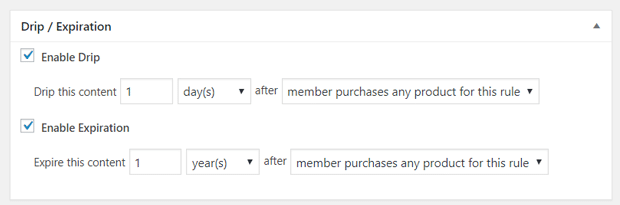
Als u alle opties hebt geconfigureerd, slaat u uw regel op. U kunt meer regels maken door dezelfde stappen te herhalen.
Stap 7: inhoud voor leden maken
De volgende stap is het maken van inhoud voor leden.
Inhoud voor leden verwijst naar de afgeschermde inhoud die niet toegankelijk is voor het algemene publiek en alleen beschikbaar is voor uw geregistreerde leden.
U kunt inhoud toevoegen met berichten of pagina’s, net zoals u dat op een normale WordPress-website zou doen. Hieronder zullen we een bericht maken met de categorie ‘Geavanceerde WordPress Gids’ om te voldoen aan de regel die we in de laatste stap hebben gemaakt.
Maak gewoon een nieuw bericht en voeg er inhoud aan toe. Selecteer vervolgens de categorie ‘WordPress-handleiding voor gevorderden’.
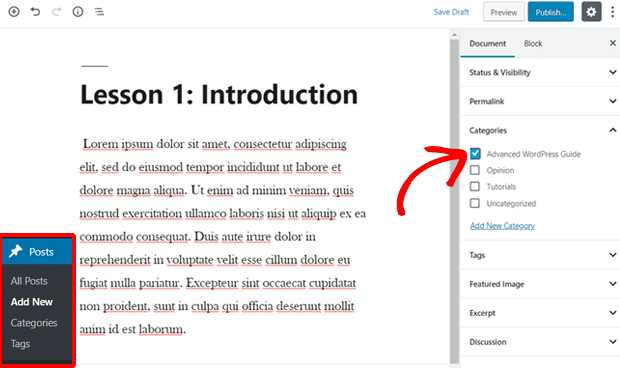
Daarna scrolt u omlaag naar het gedeelte ‘Ongeautoriseerde toegang tot MemberPress’. U kunt instellen wat niet-leden (niet-geregistreerde gebruikers) te zien krijgen als ze proberen toegang te krijgen tot deze inhoud.
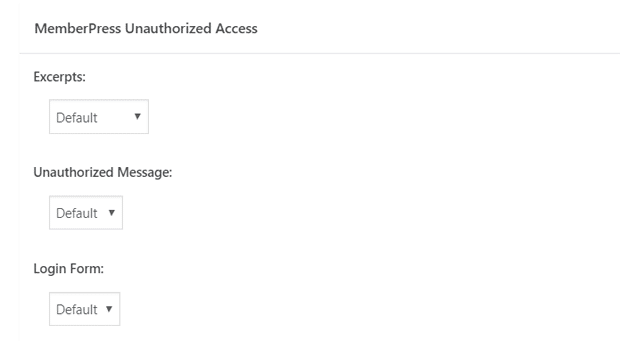
Als u uw inhoud hebt toegevoegd en alles hebt geconfigureerd, kunt u uw pagina publiceren. Daarna kunt u naar Berichten ” Alle berichten gaan en zien welke inhoud is beveiligd voor bepaalde leden.
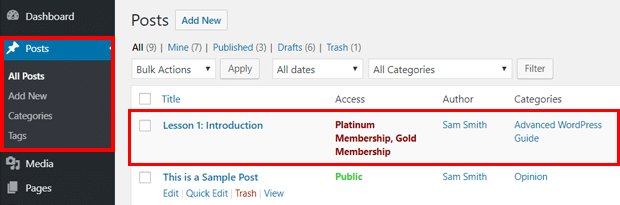
Met MemberPress kunt u ook online cursussen maken met de ingebouwde Cursussen addon. U kunt eenvoudig uw cursus curriculum met de visuele online cursus bouwer, in een vergelijkbaar proces als de bovenstaande stappen.
Stap 8: Het creëren van een prijs pagina
Volgende, moet u een prijs pagina waar uw site bezoekers kunnen een lidmaatschap plan te kiezen en zich aanmelden voor dat plan te maken. Met de MemberPress-plugin kunt u eenvoudig een prijzenpagina maken met behulp van de groepsopties.
Ga naar MemberPress ” Groepen in uw beheerpaneel en klik op de knop ‘Nieuw toevoegen’.
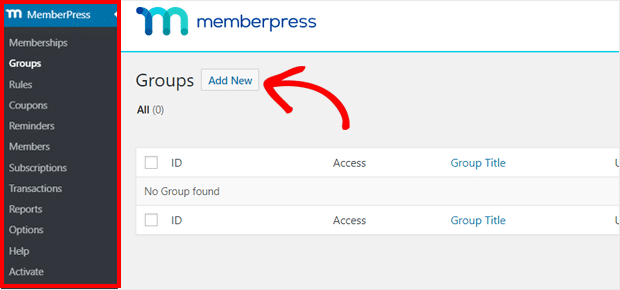
Voeg eerst de titel van uw groep in. U kunt deze groep de naam ‘Prijsplannen’ of iets dergelijks geven, omdat deze uiteindelijk zal dienen als uw prijsbepalingspagina.
Daarna bladert u omlaag naar het gedeelte ‘Groepsopties’ en voegt u de lidmaatschappen toe die u op uw prijsbepalingspagina wilt laten zien. Kies ook het thema voor uw prijzenpagina.
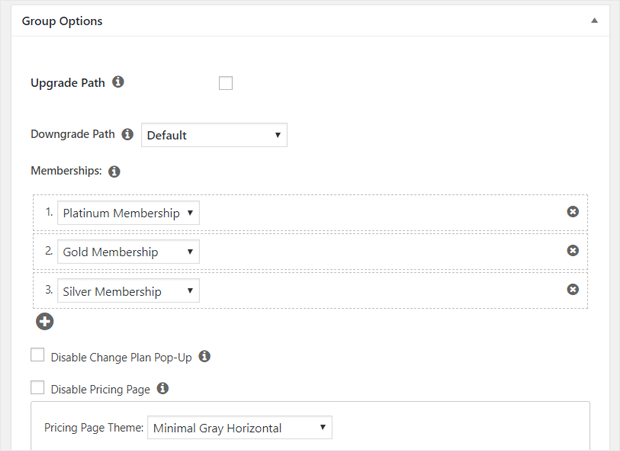
Als u alle opties hebt geconfigureerd, klikt u op de knop ‘Publiceren’.
Als u wilt zien hoe uw prijzenpagina eruitziet, kunt u deze vooraf bekijken. Hier ziet u hoe een MemberPress-prijzenpagina eruitziet op het standaard Twenty Nineteen-thema:
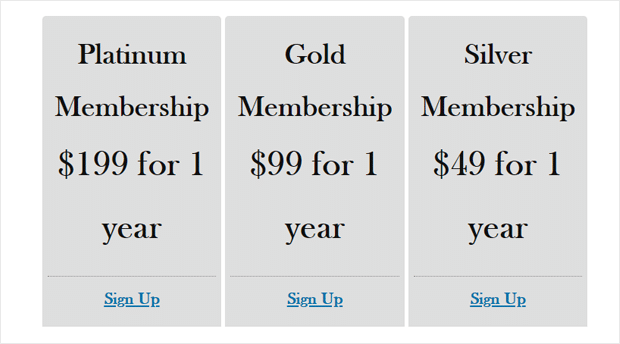
Daarna moet u niet-gemachtigde gebruikers (niet-leden) naar de prijzenpagina leiden.
Bezoek de MemberPress ” Groepen-pagina en kopieer de URL van de groep die u eerder hebt gemaakt.
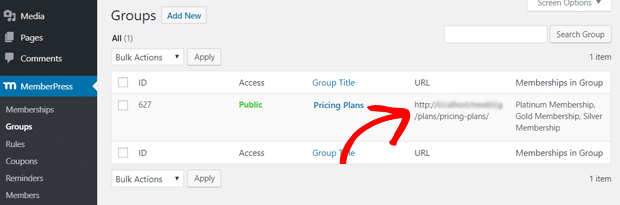
Volgende, ga naar de MemberPress ” Opties pagina en ga naar beneden naar het gedeelte ‘Toegang voor onbevoegden’.
Vink nu het vakje naast ‘Onbevoegde bezoekers omleiden naar een specifieke URL’ aan en plak vervolgens de URL van de groep die u eerder hebt gekopieerd.
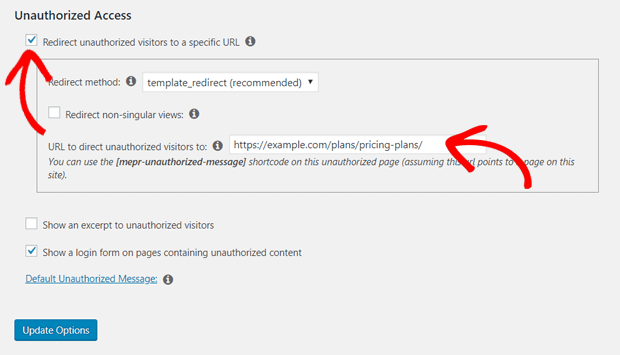
Klik daarna op de knop ‘Opties bijwerken’ onderaan. Nu worden niet-leden en niet-geautoriseerde bezoekers omgeleid naar uw prijzenpagina wanneer ze toegang proberen te krijgen tot uw verborgen premium inhoud.
Stap 9: Inschrijvings- en aanmeldingsformulieren toevoegen
Nu u alles hebt ingesteld, is de laatste stap het toevoegen van inschrijvings- en aanmeldingsformulieren aan uw site. Met de plugin MemberPress kunt u heel eenvoudig een website met gebruikersaccounts en profielen maken.
Eerst kunt u een aanmeldformulier voor gebruikers toevoegen met behulp van een widget. Ga naar Appearance ” Widegts vanuit je admin paneel en voeg de ‘MemberPress Login’ widget toe aan een widget-ready gebied.
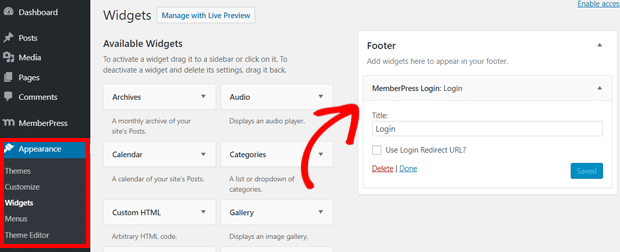
Volgende, je moet je prijs pagina URL toevoegen aan je navigatie menu zodat je website bezoekers zich kunnen aanmelden voor een lidmaatschap plan.
Ga naar Appearance ” Menu’s pagina vanuit je dashboard. Maak een nieuw menu of kies een bestaand menu. Selecteer vervolgens ‘Prijsplannen’ onder het tabblad ‘Groepen’ en klik op de knop ‘Aan menu toevoegen’.
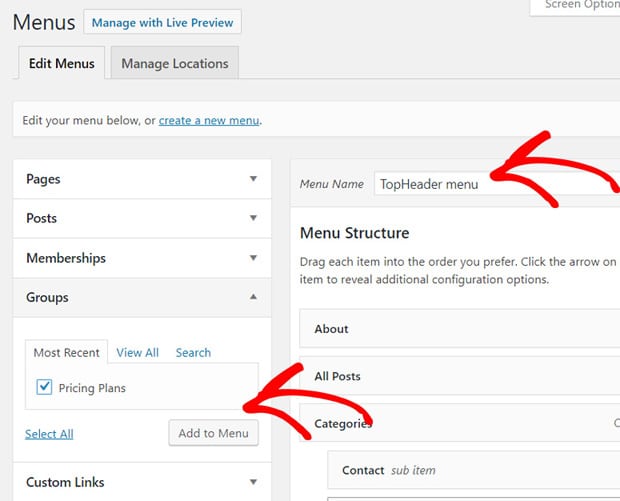
Zodra uw prijzenpagina onder de menustructuur wordt weergegeven, kunt u deze verslepen om de positie ervan te wijzigen. Als u tevreden bent, moet u niet vergeten uw menu op te slaan.
Dat was het! Nu kunt u uw website openen en bekijken in actie.
Optimaliseren van uw WordPress lidmaatschap website voor groei
Nu dat u een WordPress lidmaatschap website hebt gemaakt, is uw volgende taak om het te optimaliseren voor meer verkeer en meer transacties. Gelukkig, er zijn tal van beste WordPress plugins en tools om u te helpen out.
U kunt de volgende plugins en tools gebruiken om uw lidmaatschap website groeien:
1. MonsterInsights: De beste Google Analytics plugin voor WordPress. U kunt deze plugin gebruiken om volledige inzichten in uw gebruikers en e-commerce transacties te krijgen.
2. OptinMonster: De beste lead generatie software op de markt. Het helpt u uw e-maillijst sneller op te bouwen en uw website conversies te verhogen.
3. WPForms: De absolute beste WordPress formulier builder plugin beschikbaar. U kunt deze plugin gebruiken om een eenvoudig contactformulier te maken, evenals interactieve enquêtes en conversatieformulieren, zoals Typeform.
Als u meer functies aan uw website wilt toevoegen, bekijk dan onze volledige lijst met must-have WordPress plugins en tools voor zakelijke websites.
En als je denkt over hoe je Google Analytics aan WordPress kunt toevoegen zonder een plugin, denk dan anders. Een plugin zoals MonsterInsights maakt het super eenvoudig in te stellen en zorgt ervoor dat je de website tracking niet verliest.
We hopen dat dit artikel je heeft geholpen een volledig functionele lidmaatschapswebsite te maken die geld verdient. Misschien wilt u ook onze gids lezen over hoe u een gratis zakelijk e-mailadres kunt maken.
En vergeet niet om ons op Twitter en Facebook te volgen voor meer nuttige Google Analytics-tips.